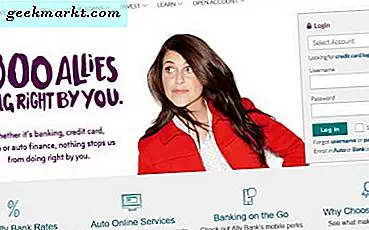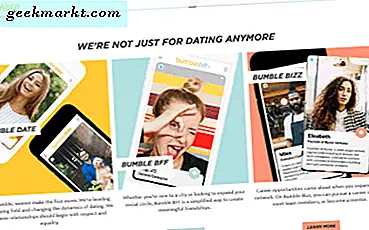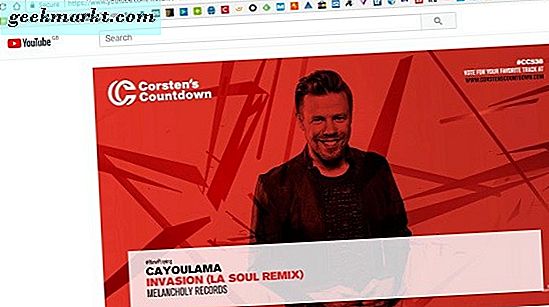Meskipun Windows 10 dilengkapi dengan file Mode malam dan penggeser kecerahan cepat, ini tidak berfungsi pada layar atau desktop yang diperluas. Jika Anda menggunakan pengaturan multi-monitor, Anda harus menyesuaikan tingkat kecerahan pada setiap monitor secara manual. Karena itu, Anda dapat melewati ini hanya dengan menggunakan aplikasi peredup layar untuk Windows 10.
Aplikasi Peredup Layar untuk Windows 10
1. Peredup
Dimmer, seperti namanya, adalah aplikasi peredupan layar Windows dasar yang mendukung banyak tampilan. Aplikasi ini menampilkan hamparan abu-abu di semua tampilan dan Anda cukup menggerakkan penggeser untuk meredupkan layar. Saya mencobanya pada 3 pengaturan monitor dan bekerja dengan sempurna. Dimmer adalah program portabel. Jadi, Anda hanya perlu mengekstrak folder zip dan mengklik dua kali untuk menggunakan Dimmer.
Satu-satunya downside adalah kurangnya kontrol di dalam aplikasi. Itu tidak mendukung pintasan keyboard atau preset yang ditentukan pengguna. Karena itu, jika Anda memerlukan aplikasi dasar, ini berfungsi dengan sempurna.

Fitur:
- Aplikasi portabel
- Kontrol individu untuk monitor yang berbeda
- Tidak ada hotkeys atau preset bawaan
Unduh Dimmer untuk Windows 10
2. PangoBright
Mirip dengan Dimmer, PangoBright adalah aplikasi peredup layar lain untuk Windows 10. Aplikasi ini tetap berada di baki sistem dan alih-alih di geser, Anda mendapatkan persentase. Selain fitur biasa di Dimmer, PangoBright juga memberi Anda opsi untuk mengubah warna rona layar.
Jadi, misalnya, pada siang hari, Anda lebih memilih tampilan warna oranye sedangkan pada malam hari, Anda lebih memilih warna kuning. PangoBright memungkinkan Anda melakukan semua itu dalam beberapa klik.
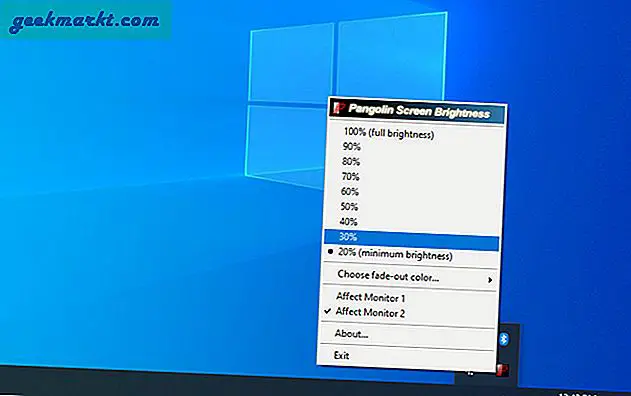
Fitur:
- Ubah tingkat kecerahan dalam persentase
- Pilihan untuk mengubah warna tint
Unduh PangoBright untuk Windows 10
3. CareUEyes
CareUEyes membangun sedikit di atas aplikasi yang disebutkan di atas. Ini menyediakan matikan manual untuk keseimbangan putih layar, kecerahan, dll. Selain itu, jika Anda menemukan semua opsi ini membingungkan, ada prasetel bawaan seperti Office, Pengeditan, Permainan, Membaca, dll. Untuk skenario yang berbeda. Di atasnya, Anda juga dapat membuat preset Anda sendiri.
Fitur favorit saya dari CareUEyes adalah Anda memiliki opsi untuk mengatur tombol pintas untuk menambah atau mengurangi kecerahan. Jadi, alih-alih membuka aplikasi setiap saat, saya dapat mengontrol kecerahan semua monitor saya dengan pintasan keyboard. Satu-satunya peringatan pada aplikasi ini adalah tidak menyediakan kontrol terpisah untuk monitor individu. Pengaturan tersebut berlaku untuk setiap monitor yang terhubung.

Fitur:
- Preset bawaan seperti Pengeditan, Permainan, Membaca, dll
- Dukungan multi-monitor
- Penggeser kecerahan dan keseimbangan putih
- Hotkeys didukung
Unduh CareUEyes untuk Windows 10
4. F.lux
F.lux adalah aplikasi mode malam peredup layar populer untuk Windows 10. Meskipun Windows 10 memiliki mode malam bawaan, itu cukup sederhana. Yang terpenting, ini tidak memungkinkan Anda menyesuaikan nilai keseimbangan warna putih. Di sisi lain, f.lux menyediakan semua penyesuaian yang Anda perlukan dalam aplikasi peredup layar.
Saat Anda membuka f.lux untuk pertama kalinya, Anda diminta memasukkan lokasi dan menyesuaikan kecerahan sesuai waktu. Misalnya, ini memberikan 3 warna white balance yang berbeda untuk matahari terbit, terbenam, dan waktu tidur. Anda dapat menyesuaikan opsi ini dan memiliki lebih banyak timer keseimbangan putih.
Selain itu, jika Anda memiliki lampu pintar seperti Philips Hue atau Yeelight, Anda dapat menyelaraskannya dengan f.lux. Ini akan menyesuaikan keseimbangan putih layar Anda bersama dengan cahaya di rumah Anda.
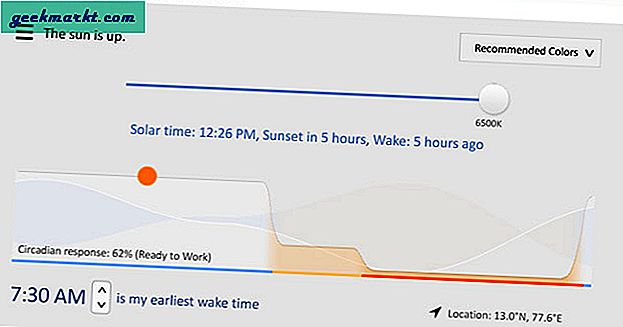
Fitur:
- Mendukung pengaturan multi-monitor
- Sesuaikan menurut waktu hari di lokasi Anda
- Menyediakan sinkronisasi dengan lampu pintar seperti Philips Hue, Yeelight, dll
Unduh F.lux untuk Windows 10
5. Peredup Layar Iris
Iris Screen Dimmer adalah perpaduan dan kecocokan minimal serta opsi daya. Jika Anda memerlukan aplikasi sederhana untuk mengubah pengaturan kecerahan layar secara otomatis sesuai waktu hari itu, Iris Screen Dimmer dapat melakukannya. Jika Anda adalah pengguna yang mahir yang ingin mengatur kecerahan, gamma, saturasi, dll secara manual, Iris Screen Dimmer memungkinkan Anda melakukannya juga. Ini menyinkronkan semua pengaturan Anda di beberapa monitor.
Satu-satunya peringatan dengan Iris Screen Dimmer adalah bahwa ini adalah aplikasi berbayar. Anda mendapatkan uji coba gratis 7 hari dan setelah itu, Anda harus membayar $ 1,99 / bulan.
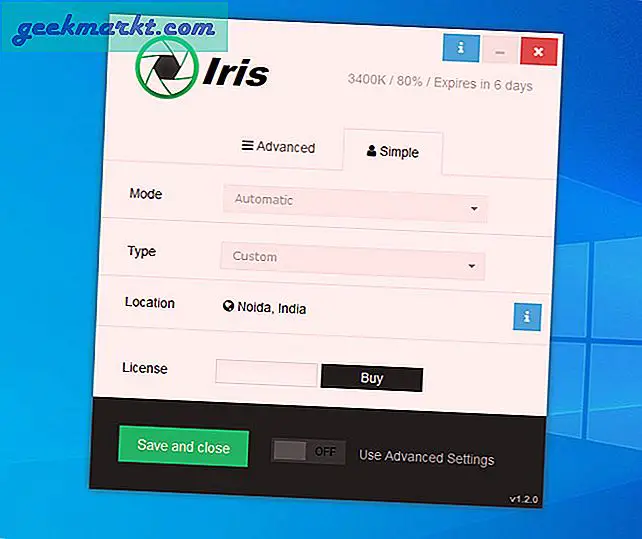
Fitur:
- Keseimbangan putih otomatis, saturasi, kecerahan sesuai waktu lokasi Anda
- Menyinkronkan pengaturan di beberapa monitor
- Opsi lanjutan untuk menyempurnakan kecerahan, saturasi, cahaya biru, dll
Unduh Iris Screen Dimmer untuk Windows 10 (uji coba 7 hari)
Aplikasi Kontrol Kecerahan untuk Windows 10
6. Slider Kecerahan Win10
Win10 Brightness Slider adalah aplikasi kontrol kecerahan daripada aplikasi peredup layar. Pada dasarnya, aplikasi lain menghamparkan warna di atas layar alih-alih mengubah kecerahan. Win10 Brightness Slider, di sisi lain, mengirimkan perintah untuk mengubah nilai kecerahan monitor dan tampilan yang diperluas. Namun, monitor Anda harus mendukung DDC / CI dan harus diaktifkan di monitor. Jika Anda tidak tahu, DDC / CI memungkinkan perangkat lunak mengontrol kecerahan dan setelan monitor lainnya.
Win10 Brightness slider adalah aplikasi kontrol kecerahan paling dasar. Itu hanya duduk di baki sistem dan memungkinkan Anda mengubah nilai tampilan. Jika Anda memiliki 1 monitor yang terhubung, ini menunjukkan 1 slider dan jika Anda memiliki 2 monitor yang terhubung, ini menunjukkan 2 slider yang berbeda.
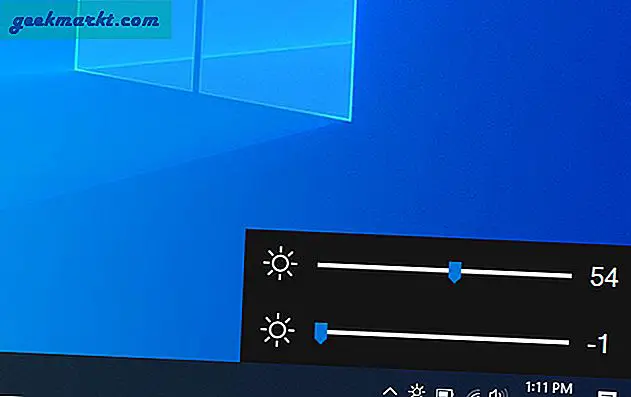
Fitur:
- Penggeser kecerahan untuk beberapa monitor di Bilah Tugas
- Hanya mendukung tampilan DDC / CI
- Aplikasi portabel
Unduh Win10 Brightness Slider untuk Windows 10
7. DisplayTuner
Mirip dengan Win10 Brightness Slider, DisplayTuner juga berfungsi dengan tampilan DDC / CI. Selain penggeser kecerahan, DisplayTuner juga memberi Anda opsi untuk menyesuaikan gamma, level RGB, dll. Selain itu, ini memungkinkan Anda mengontrol level audio, orientasi layar desktop langsung dari dalam aplikasi.
Satu-satunya peringatan dengan DisplayTuner adalah bahwa DisplayTuner tidak berfungsi di layar laptop. Misalnya, jika Anda memiliki laptop yang diperluas ke monitor, itu hanya berfungsi di monitor tetapi tidak di laptop.
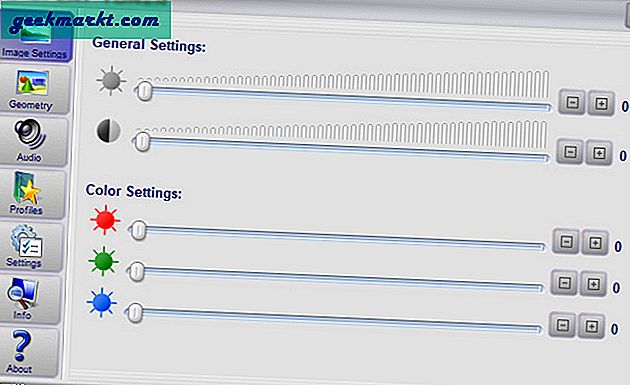
Fitur:
- Mendukung monitor DDC / CI
- Pilihan untuk menyetel gamma, level RGB, audio, orientasi layar, dll.
- Pilihan untuk membuat preset dan hotkeys kustom
- Tidak berfungsi di laptop
Unduh DisplayTuner untuk Windows 10
8. ClickMonitorDDC
Click Monitor CDC mirip dengan DisplayTuner tetapi dengan lebih banyak penyesuaian dan hotkey. Terlepas dari tingkat kecerahan dan suara biasa, ini juga memungkinkan Anda mengatur tingkat kecerahan dan audio untuk waktu yang berbeda dalam sehari. Anda harus mengaturnya secara manual di dalam aplikasi terlebih dahulu.
Selain itu, Anda mendapatkan banyak hotkey serta dukungan mouse action. Dukungan mouse action cukup menarik. Jika Anda memiliki 2 monitor, ClickMonitorDDC akan muncul dengan 2 ikon di baki sistem. Sekarang, Anda hanya perlu mengarahkan kursor ke ikon ClickMonitorDDC di baki sistem dan memutar kursor mouse untuk menambah atau mengurangi kecerahan. Anda juga dapat mengatur aksi mouse klik dua kali untuk dengan cepat beralih ke preset.
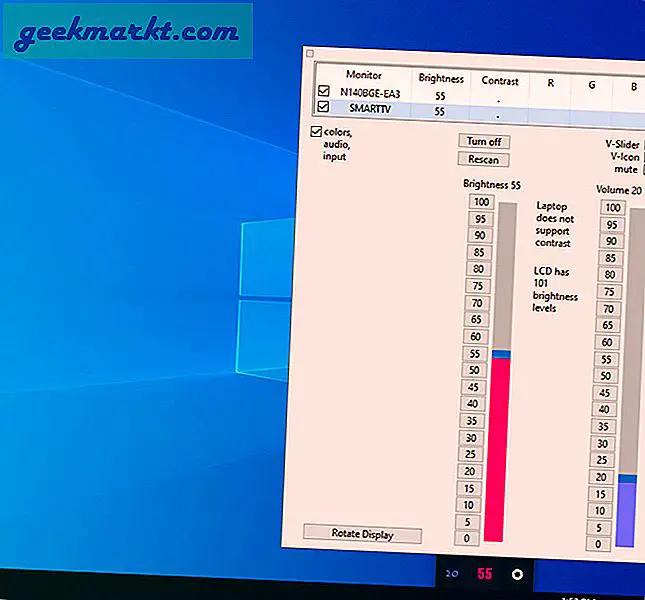
Fitur:
- Dukungan monitor DDC / CI
- Banyak dukungan kustomisasi, hotkey, dan mouse action
- Pilihan untuk memiliki tingkat kecerahan, saturasi, kontras yang berbeda pada waktu yang berbeda dalam sehari
Unduh ClickMonitorDDC untuk Windows 10
Bagaimana Anda Meredupkan Layar atau Kecerahan Manajer
Untuk kasus penggunaan minimal, Dimmer adalah aplikasi portabel yang memungkinkan Anda mengontrol monitor satu per satu. Saya menggunakan f.lux karena memerlukan pengaturan manual minimal dan bekerja dengan sempurna. Jika Anda adalah pengguna yang mahir, Anda harus mencoba aplikasi kontrol kecerahan seperti ClickMonitorDDC.
Baca juga: Perangkat Lunak Kalibrasi Monitor Gratis Terbaik Windows 10